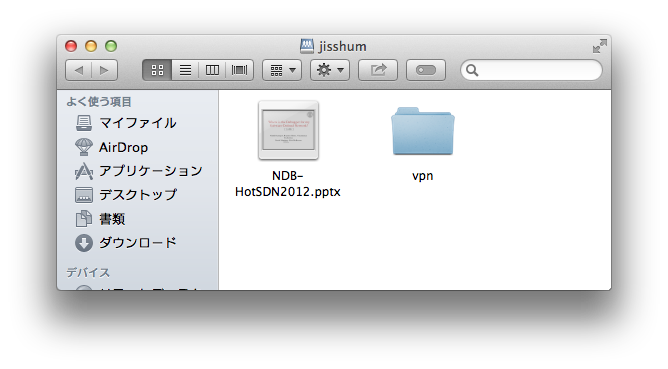Mac OSXマシンのccドメインへの接続・利用方法
概略
Finderの「サーバへ接続」でファイルサーバに接続し、生研ユーザ名で認証すると、ファイルサーバ上のホームディレクトリにアクセスできます。以下に手順を示します。
準備
あらかじめ「研究室のグループ名」を知っておく必要があります。研究室等のホームディレクトリ一覧表でお調べください。この表から、例えば事務部各チームはjimubuであるとわかります。(表にはありませんが、電子計算機室はccです。以下に示す画像は、電子計算機室の場合を例にしています。)
手順
以下に具体例を添えて接続手順を示します。
-
Finderの「移動」メニューから「サーバへ接続」を選びます。
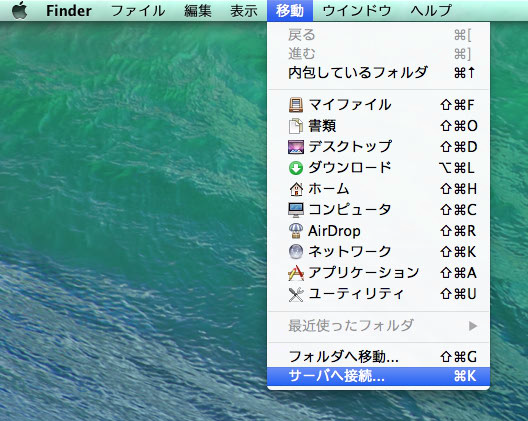
-
ダイアログが表示されるので、
smb://ccfs.iis.u-tokyo.ac.jp/研究室のグループ名を入力します。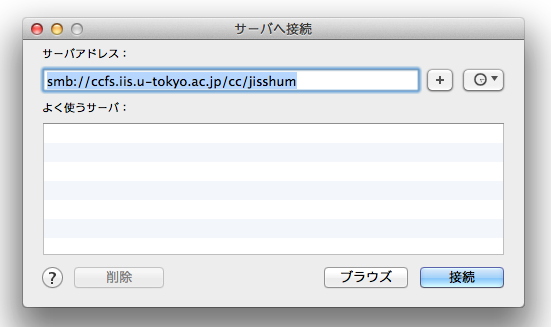
- 画面は電子計算機室(グループ名='cc')に接続する例です。
- (上述のホームディレクトリ一覧表ではバックスラッシュ区切りで記載されていますが、このダイアログに入力するときはスラッシュ区切りとなりますのでご注意ください。)
-
「接続」をクリックすると認証ダイアログが開きます。
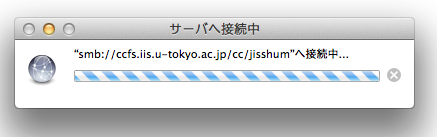
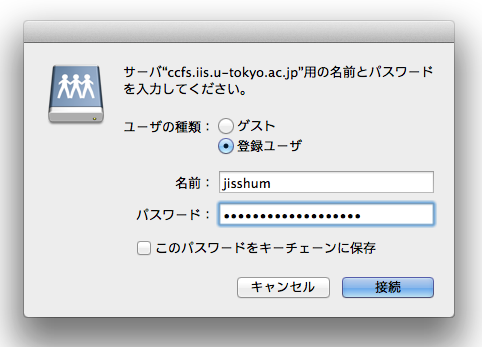
- 「登録ユーザ」にチェックを入れます。
- 生研ユーザ名(メールアドレスの@より前の部分)とパスワードを入力します。
- 「接続」をクリックします。
-
Finderウィンドウが開き、ファイルサーバ上のホームディレクトリが表示されます。